Managen Sie Datenservice-Storage-VMs für Cloud Volumes ONTAP in AWS
 Änderungen vorschlagen
Änderungen vorschlagen


Eine Storage VM ist eine Virtual Machine, die in ONTAP ausgeführt wird und Ihren Kunden Storage und Datenservices zur Verfügung stellt. Vielleicht wissen Sie das als SVM oder vServer. Cloud Volumes ONTAP ist standardmäßig mit einer Storage-VM konfiguriert, aber einige Konfigurationen unterstützen zusätzliche Storage-VMs.
Um zusätzliche Datenspeicher-VMs zu erstellen, müssen Sie IP-Adressen in AWS zuweisen und dann ONTAP-Befehle basierend auf Ihrer Cloud Volumes ONTAP Konfiguration ausführen.
Unterstützte Anzahl von Storage-VMs
Ab Version 9.7 werden mehrere Storage-VMs mit spezifischen Cloud Volumes ONTAP Konfigurationen unterstützt. Wechseln Sie zum "Versionshinweise zu Cloud Volumes ONTAP" Um zu überprüfen, wie viele Storage VMs für Ihre Cloud Volumes ONTAP-Version unterstützt werden.
Alle anderen Cloud Volumes ONTAP Konfigurationen unterstützen eine Storage-VM mit Datenbereitstellung und eine Ziel-Storage-VM für die Disaster Recovery. Sie können die Ziel-Storage-VM für Datenzugriff aktivieren, wenn es einen Ausfall auf der Quell-Storage-VM gibt.
Prüfen Sie die Grenzen für Ihre Konfiguration
Jede EC2-Instanz unterstützt eine maximale Anzahl privater IPv4-Adressen pro Netzwerkschnittstelle. Sie müssen das Limit überprüfen, bevor Sie der neuen Storage VM IP-Adressen in AWS zuweisen.
-
Geh die "Abschnitt „Speicherbegrenzungen“ in den Versionshinweisen zu Cloud Volumes ONTAP".
-
Geben Sie für Ihren Instanztyp die maximale Anzahl an IP-Adressen pro Schnittstelle an.
-
Notieren Sie sich diese Zahl, da Sie sie im nächsten Abschnitt beim Zuweisen von IP-Adressen in AWS benötigen.
Weisen Sie IP-Adressen in AWS zu
Private IPv4-Adressen müssen Port e0a in AWS zugewiesen werden, bevor Sie LIFs für die neue Storage VM erstellen.
Beachten Sie, dass eine optionale Management-LIF für eine Storage-VM eine private IP-Adresse auf einem System mit einem einzelnen Node und auf einem HA-Paar in einer einzelnen Verfügbarkeitszone erfordert. Dieses Management-LIF bietet eine Verbindung zu Management-Tools wie SnapCenter.
-
Melden Sie sich bei AWS an und öffnen Sie den EC2 Service.
-
Wählen Sie die Cloud Volumes ONTAP-Instanz aus und klicken Sie auf Netzwerk.
Wenn Sie eine Storage VM auf einem HA-Paar erstellen, wählen Sie Node 1 aus.
-
Scrollen Sie nach unten zu Netzwerkschnittstellen und klicken Sie auf die Schnittstellen-ID für Port e0a.
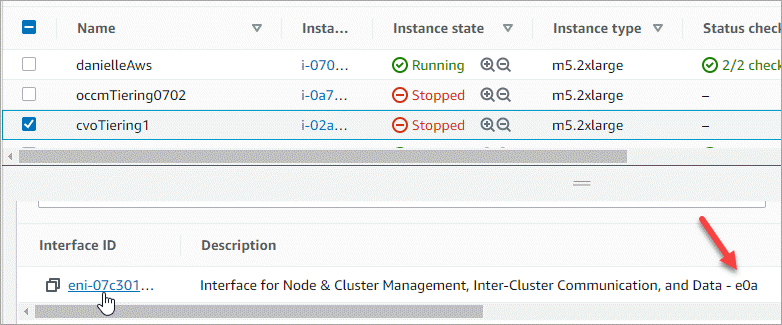
-
Wählen Sie die Netzwerkschnittstelle aus und klicken Sie auf Aktionen > IP-Adressen verwalten.
-
Erweitern Sie die Liste der IP-Adressen für e0a.
-
Überprüfen Sie die IP-Adressen:
-
Zählen Sie die Anzahl der zugewiesenen IP-Adressen, um zu bestätigen, dass der Port Platz für zusätzliche IP-Adressen hat.
Im vorherigen Abschnitt dieser Seite sollten Sie die maximale Anzahl der unterstützten IP-Adressen pro Schnittstelle angegeben haben.
-
Optional: Rufen Sie die ONTAP-CLI für Cloud Volumes ONTAP auf und führen Sie Network Interface show aus, um zu bestätigen, dass jede dieser IP-Adressen verwendet wird.
Wenn keine IP-Adresse verwendet wird, können Sie sie zusammen mit der neuen Storage-VM verwenden.
-
-
Klicken Sie zurück in der AWS-Konsole auf Neue IP-Adresse zuweisen, um zusätzliche IP-Adressen basierend auf der Menge zuzuweisen, die Sie für die neue Speicher-VM benötigen.
-
Single Node-System: Eine ungenutzte sekundäre private IP ist erforderlich.
Wenn Sie eine Management-LIF auf der Storage-VM erstellen möchten, ist eine optionale sekundäre private IP erforderlich.
-
HA-Paar in einer einzelnen AZ: Eine ungenutzte sekundäre private IP ist auf Node 1 erforderlich.
Wenn Sie eine Management-LIF auf der Storage-VM erstellen möchten, ist eine optionale sekundäre private IP erforderlich.
-
HA-Paar in mehreren Verfügbarkeitszonen: Auf jedem Node ist eine nicht genutzte sekundäre private IP-Adresse erforderlich.
-
-
Wenn Sie die IP-Adresse einem HA-Paar in einer einzelnen AZ zuweisen, aktivieren Sie * erlauben Sie die erneute Zuweisung von sekundären privaten IPv4-Adressen*.
-
Klicken Sie Auf Speichern.
-
Wenn Sie ein HA-Paar in mehreren Verfügbarkeitszonen haben, müssen Sie diese Schritte für Node 2 wiederholen.
Erstellen einer Storage-VM auf einem System mit einzelnen Nodes
Mit diesen Schritten wird eine neue Storage-VM auf einem System mit einem einzelnen Node erstellt. Eine private IP-Adresse ist erforderlich, um eine NAS-LIF zu erstellen, und eine weitere optionale private IP-Adresse ist erforderlich, wenn Sie eine Management-LIF erstellen möchten.
-
Erstellen Sie die Storage-VM und eine Route zur Storage-VM.
vserver create -rootvolume-security-style unix -rootvolume root_svm_2 -snapshot-policy default -vserver svm_2 -aggregate aggr1network route create -destination 0.0.0.0/0 -vserver svm_2 -gateway subnet_gateway -
Erstellen Sie ein NAS-LIF.
network interface create -auto-revert true -vserver svm_2 -service-policy default-data-files -home-port e0a -address private_ip_x -netmask node1Mask -lif ip_nas_2 -home-node cvo-nodeWobei private_ip_x eine nicht genutzte sekundäre private IP auf e0a ist.
-
Optional: Erstellen Sie eine Storage-VM-Management-LIF.
network interface create -auto-revert true -vserver svm_2 -service-policy default-management -home-port e0a -address private_ip_y -netmask node1Mask -lif ip_svm_mgmt_2 -home-node cvo-nodeWobei private_ip_y eine weitere nicht genutzte sekundäre private IP auf e0a ist.
-
Weisen Sie der Storage-VM ein oder mehrere Aggregate zu.
vserver add-aggregates -vserver svm_2 -aggregates aggr1,aggr2Dieser Schritt ist erforderlich, da die neue Storage-VM Zugriff auf mindestens ein Aggregat benötigt, bevor Sie Volumes auf der Storage-VM erstellen können.
Erstellen einer Storage VM auf einem HA-Paar in einer einzelnen Verfügbarkeitszone
Mit diesen Schritten wird eine neue Storage-VM auf einem HA-Paar in einer einzelnen Verfügbarkeitszone erstellt. Eine private IP-Adresse ist erforderlich, um eine NAS-LIF zu erstellen, und eine weitere optionale private IP-Adresse ist erforderlich, wenn Sie eine Management-LIF erstellen möchten.
Beide LIFs werden an Node 1 zugewiesen. Bei einem Ausfall können die privaten IP-Adressen zwischen Nodes verschoben werden.
-
Erstellen Sie die Storage-VM und eine Route zur Storage-VM.
vserver create -rootvolume-security-style unix -rootvolume root_svm_2 -snapshot-policy default -vserver svm_2 -aggregate aggr1network route create -destination 0.0.0.0/0 -vserver svm_2 -gateway subnet_gateway -
Erstellen Sie auf Node 1 ein NAS-LIF.
network interface create -auto-revert true -vserver svm_2 -service-policy default-data-files -home-port e0a -address private_ip_x -netmask node1Mask -lif ip_nas_2 -home-node cvo-node1Wobei private_ip_x eine nicht genutzte sekundäre private IP auf e0a von cvo-node1 ist. Diese IP-Adresse kann im Falle eines Takeover an den e0a von cvo-node2 verschoben werden, da die Service-Richtlinie Standard-Daten-Dateien darauf hinweist, dass IPs zum Partner-Node migrieren können.
-
Optional: Erstellen Sie eine Storage-VM-Management-LIF auf Node 1.
network interface create -auto-revert true -vserver svm_2 -service-policy default-management -home-port e0a -address private_ip_y -netmask node1Mask -lif ip_svm_mgmt_2 -home-node cvo-node1Wobei private_ip_y eine weitere nicht genutzte sekundäre private IP auf e0a ist.
-
Weisen Sie der Storage-VM ein oder mehrere Aggregate zu.
vserver add-aggregates -vserver svm_2 -aggregates aggr1,aggr2Dieser Schritt ist erforderlich, da die neue Storage-VM Zugriff auf mindestens ein Aggregat benötigt, bevor Sie Volumes auf der Storage-VM erstellen können.
-
Wenn Sie Cloud Volumes ONTAP 9.11.1 oder höher verwenden, ändern Sie die Netzwerk-Service-Richtlinien für die Storage VM.
Das Ändern der Services ist erforderlich, da Cloud Volumes ONTAP sicherstellen kann, dass die iSCSI-LIF für ausgehende Managementverbindungen verwendet werden kann.
network interface service-policy remove-service -vserver <svm-name> -policy default-data-files -service data-fpolicy-client network interface service-policy remove-service -vserver <svm-name> -policy default-data-files -service management-ad-client network interface service-policy remove-service -vserver <svm-name> -policy default-data-files -service management-dns-client network interface service-policy remove-service -vserver <svm-name> -policy default-data-files -service management-ldap-client network interface service-policy remove-service -vserver <svm-name> -policy default-data-files -service management-nis-client network interface service-policy add-service -vserver <svm-name> -policy default-data-blocks -service data-fpolicy-client network interface service-policy add-service -vserver <svm-name> -policy default-data-blocks -service management-ad-client network interface service-policy add-service -vserver <svm-name> -policy default-data-blocks -service management-dns-client network interface service-policy add-service -vserver <svm-name> -policy default-data-blocks -service management-ldap-client network interface service-policy add-service -vserver <svm-name> -policy default-data-blocks -service management-nis-client network interface service-policy add-service -vserver <svm-name> -policy default-data-iscsi -service data-fpolicy-client network interface service-policy add-service -vserver <svm-name> -policy default-data-iscsi -service management-ad-client network interface service-policy add-service -vserver <svm-name> -policy default-data-iscsi -service management-dns-client network interface service-policy add-service -vserver <svm-name> -policy default-data-iscsi -service management-ldap-client network interface service-policy add-service -vserver <svm-name> -policy default-data-iscsi -service management-nis-client
Erstellung einer Storage VM auf einem HA-Paar in mehreren Verfügbarkeitszonen
Durch diese Schritte wird eine neue Storage VM auf einem HA-Paar in mehreren Verfügbarkeitszonen erstellt.
Für eine NAS-LIF ist eine floating IP-Adresse erforderlich und ist optional für eine Management-LIF. Bei diesen fließenden IP-Adressen müssen Sie keine privaten IPs in AWS zuweisen. Stattdessen werden die unverankerten IPs automatisch in der Routing-Tabelle von AWS konfiguriert, um die ENI eines bestimmten Nodes in derselben VPC zu zeigen.
Damit schwimmende IPs mit ONTAP zusammenarbeiten können, muss auf jeder Storage-VM auf jedem Node eine private IP-Adresse konfiguriert werden. Dies spiegelt sich in den nachstehenden Schritten wider, wo eine iSCSI LIF auf Knoten 1 und auf Knoten 2 erstellt wird.
-
Erstellen Sie die Storage-VM und eine Route zur Storage-VM.
vserver create -rootvolume-security-style unix -rootvolume root_svm_2 -snapshot-policy default -vserver svm_2 -aggregate aggr1network route create -destination 0.0.0.0/0 -vserver svm_2 -gateway subnet_gateway -
Erstellen Sie auf Node 1 ein NAS-LIF.
network interface create -auto-revert true -vserver svm_2 -service-policy default-data-files -home-port e0a -address floating_ip -netmask node1Mask -lif ip_nas_floating_2 -home-node cvo-node1-
Die fließende IP-Adresse muss sich für alle VPCs in der AWS Region, in der Sie die HA-Konfiguration implementieren, außerhalb der CIDR-Blöcke befinden. 192.168.209.27 ist ein Beispiel für eine unverankerte IP-Adresse. "Erfahren Sie mehr über die Auswahl einer fließenden IP-Adresse".
-
-service-policy default-data-filesZeigt an, dass IPs auf den Partner-Node migrieren können.
-
-
Optional: Erstellen Sie eine Storage-VM-Management-LIF auf Node 1.
network interface create -auto-revert true -vserver svm_2 -service-policy default-management -home-port e0a -address floating_ip -netmask node1Mask -lif ip_svm_mgmt_2 -home-node cvo-node1 -
Erstellen Sie auf Knoten 1 ein iSCSI-LIF.
network interface create -vserver svm_2 -service-policy default-data-blocks -home-port e0a -address private_ip -netmask nodei1Mask -lif ip_node1_iscsi_2 -home-node cvo-node1-
Diese iSCSI-LIF ist erforderlich, um die LIF-Migration der Floating-IPs in der Storage-VM zu unterstützen. Er muss keine iSCSI LIF sein, kann aber nicht für die Migration zwischen den Knoten konfiguriert werden.
-
-service-policy default-data-blockZeigt an, dass eine IP-Adresse nicht zwischen Knoten migriert wird. -
Private_ip ist eine nicht verwendete sekundäre private IP-Adresse auf eth0 (e0a) von cvo_node1.
-
-
Erstellen Sie auf Knoten 2 ein iSCSI-LIF.
network interface create -vserver svm_2 -service-policy default-data-blocks -home-port e0a -address private_ip -netmaskNode2Mask -lif ip_node2_iscsi_2 -home-node cvo-node2-
Diese iSCSI-LIF ist erforderlich, um die LIF-Migration der Floating-IPs in der Storage-VM zu unterstützen. Er muss keine iSCSI LIF sein, kann aber nicht für die Migration zwischen den Knoten konfiguriert werden.
-
-service-policy default-data-blockZeigt an, dass eine IP-Adresse nicht zwischen Knoten migriert wird. -
Private_ip ist eine nicht verwendete sekundäre private IP-Adresse auf eth0 (e0a) von cvo_node2.
-
-
Weisen Sie der Storage-VM ein oder mehrere Aggregate zu.
vserver add-aggregates -vserver svm_2 -aggregates aggr1,aggr2Dieser Schritt ist erforderlich, da die neue Storage-VM Zugriff auf mindestens ein Aggregat benötigt, bevor Sie Volumes auf der Storage-VM erstellen können.
-
Wenn Sie Cloud Volumes ONTAP 9.11.1 oder höher verwenden, ändern Sie die Netzwerk-Service-Richtlinien für die Storage VM.
Das Ändern der Services ist erforderlich, da Cloud Volumes ONTAP sicherstellen kann, dass die iSCSI-LIF für ausgehende Managementverbindungen verwendet werden kann.
network interface service-policy remove-service -vserver <svm-name> -policy default-data-files -service data-fpolicy-client network interface service-policy remove-service -vserver <svm-name> -policy default-data-files -service management-ad-client network interface service-policy remove-service -vserver <svm-name> -policy default-data-files -service management-dns-client network interface service-policy remove-service -vserver <svm-name> -policy default-data-files -service management-ldap-client network interface service-policy remove-service -vserver <svm-name> -policy default-data-files -service management-nis-client network interface service-policy add-service -vserver <svm-name> -policy default-data-blocks -service data-fpolicy-client network interface service-policy add-service -vserver <svm-name> -policy default-data-blocks -service management-ad-client network interface service-policy add-service -vserver <svm-name> -policy default-data-blocks -service management-dns-client network interface service-policy add-service -vserver <svm-name> -policy default-data-blocks -service management-ldap-client network interface service-policy add-service -vserver <svm-name> -policy default-data-blocks -service management-nis-client network interface service-policy add-service -vserver <svm-name> -policy default-data-iscsi -service data-fpolicy-client network interface service-policy add-service -vserver <svm-name> -policy default-data-iscsi -service management-ad-client network interface service-policy add-service -vserver <svm-name> -policy default-data-iscsi -service management-dns-client network interface service-policy add-service -vserver <svm-name> -policy default-data-iscsi -service management-ldap-client network interface service-policy add-service -vserver <svm-name> -policy default-data-iscsi -service management-nis-client


